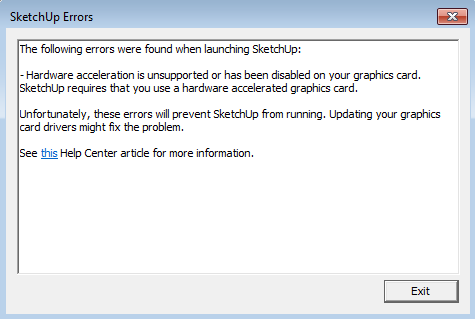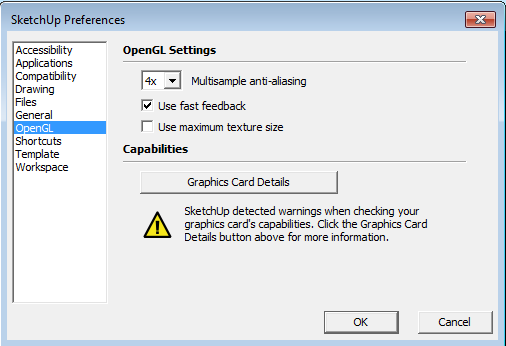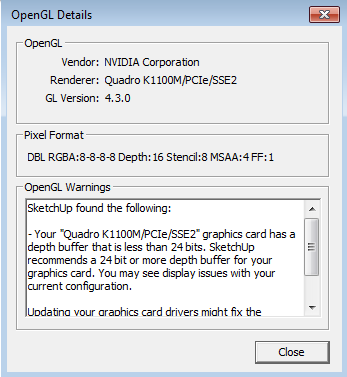- Почему не работает sketchup
- Неожиданное завершение приложения SketchUp: как заставить работать программу (временное решение)
- Ошибки и предупреждения SketchUp
- Ошибки при запуске
- Отображение предупреждений
- Предупреждения OpenGL
- Почему не работает sketchup
- Загрузка, установка и авторизация SketchUp
- Загрузка SketchUp
- Установка SketchUp в первый раз или установка новой основной версии
- Примечание.
- Поддержка драйвера видеокарты
- Примечание к разрешениям
- Установка корректировочных версий или обновлений второстепенных версий
- Перенос SketchUp на новый компьютер
- Удаление лицензии из SketchUp
- Авторизация SketchUp – Один пользователь
- Авторизация SketchUp в сети на правах администратора
- Миграция с предыдущих версий SketchUp
- Миграция LayOut
- Удаление SketchUp
Почему не работает sketchup
Злата, решение Вашей проблемы от официального ресурса Sketchup http://forums.sketchup.com/t/sketchup-2015-workspace-..
Вход на «свежий стандартный профиль» или Создать новый профиль пользователя и войти в него. (2) Установите все разрешенные плагины. (3) Откройте все панели инструментов, которую вы хотите, отображаемые при запуске SketchUp, и состыкуйте их, где они должны быть. (4) Откройте все окна дополнительных инструментов (Слои, материалы, сцены и т.д.) и расположите их, где вы хотите. (5) Закройте SketchUp, таким образом все места на панели инструментов и окна сохраняются в реестре.
Затем откройте командную строку и используйте команду REG, чтобы сохранить «SketchUp 2015» улей в файл рег:
REG EXPORT «HKCU\Software\SketchUp\SketchUp 2015» «relative/path/from/current/dir/su2015.reg»
Теперь у вас есть файл рег, вы можете импортировать в любой профиль с:
REG IMPORT «relative/path/from/current/dir/su2015.reg»
Или, вы можете отредактировать файл и изменить все [HKEY_CURRENT_USER» to «[HKEY_USERS.DEFAULT», который будет импортировать настройки пользователя по умолчанию Компьютера и любого нового пользователя, созданного (на этом комп), которые перейдут его параметры.
Так же есть дополнительная информация на другом форуме (http://stroyka.in/viewtopic.php?p=2804) чтобы запустить файл реестра *.reg
в Windows запускаете командную строку. Пуск »выполнить
Вбиваете «regedit» без кавычек
В появившемся окне находите слева в папочках. [HKEY_CURRENT_USER\Software\Google\SketchUp7\Settings]
Кликаете по папке правой кнопкой, и там пункт «Экспортировать»
Сохраняете в файл. Слева галочка должна стоять на «Ветка реестра» а не «весь реестр».
Чтобы загрузить этот файл просто кликнуть по нему даблкликом и подтвердить запрос о добавление в реестр
Источник
Неожиданное завершение приложения SketchUp: как заставить работать программу (временное решение)
Как известно, SketchUp до сих пор не оптимизирован его под новейшие процессоры Apple M1 и программа запускается через эмулятор Rosetta 2. До вчерашнего дня, всё работало нормально, но тут по непонятной причине приложение стало подвисать и после очередного принудительного завершения вовсе перестало запускаться.
После довольно продолжительного ожидания, на экран выводится малопонятный обычному пользователю текст об ошибке. Из всего этого можно разобрать только, что SketchUp неожиданно завершил работу во время предыдущей сессии и далее предлагается отправить этот отчёт через BUG SPLAT разработчику.
Стоит отметить, что с момента появления SketchUp Pro 2021.0.1 на моём новом MacBook Air прошло уже несколько месяцев и проблем не возникало. Обновления с тех пор тоже не ставились, видимо что-то пошло не так после нескольких принудительных завершений приложения. Простое удаление и переустановка SketchUp ситуацию никак не исправило, приложение всё также не запускалось и предлагало только отправить отчёт.
Нашёл для себя временное решение — выполнять скрипт запуска напрямую. Для этого заходим в «Программы», плевой кнопкой мыши кликаем по приложению SketchUp.app и выбираем «Показать содержимое пакета». Тут уже переходим в Contents -> MacOS и кликаем по SketchUp , чтобы запустить скрипт. После чего приложение спокойно запускается.
С чем связано такое поведение программы сказать затрудняюсь, но как временный вариант решения проблемы, почему бы и нет. Надеюсь, разработчики всё-таки допилят оптимизированную версию SketchUp под процессоры Apple M1.
Подписывайтесь на канал и узнавайте первыми о новых материалах, опубликованных на сайте.
ЕСЛИ СЧИТАЕТЕ СТАТЬЮ ПОЛЕЗНОЙ,
НЕ ЛЕНИТЕСЬ СТАВИТЬ ЛАЙКИ И ДЕЛИТЬСЯ С ДРУЗЬЯМИ.
Источник
Ошибки и предупреждения SketchUp
При запуске SketchUp, LayOut, Style Builder и Viewer проверяет, соответствует ли ваш компьютер требованиям для работы каждой программы и показывает вам сообщение об ошибке, если компьютер не отвечает этим требованиям. Кроме того, при запуске SketchUp отобразит ряд предупреждений о состояниях, которые могут привести к неправильной работе программы.
Ошибки при запуске
Если компьютер не удовлетворяет минимальные требования для запуска SketchUp, LayOut, Style Builder и Viewer, отобразится такое сообщение об ошибке:
Ниже приведены ошибки, которые вы можете увидеть, и потенциальные действия, которые можно предпринять, чтобы исправить их.
- Аппаратное ускорение не поддерживается или отключено в вашей графической карте. SketchUp требует, чтобы вы использовали графическую карту с аппаратным ускорением.
SketchUp не будет работать, если ваша графическая карта не поддерживает аппаратное ускорение.
Если вы видите эту ошибку, как первый шаг при поиске причины, почему ваша карта не поддерживает аппаратное ускорение, попробуйте обновить драйвер графической карты (Windows) или обновить операционную систему (Mac). Часто в результате обновления драйвера графической карты активирует ее аппаратное ускорение.
Версия OpenGL вашей графической карты : . Для SketchUp требуется графическая карта с поддержкой OpenGL 3.0 или более поздней версии.
SketchUp не будет работать при использовании графической карты OpenGL версии ниже 3.0. Если вы видите эту ошибку, в качестве первого шага поиска ее причины попробуйте обновить драйвер графической карты (Windows) или операционную систему (Mac). В результате обновления драйверов может обновиться версия OpenGL, которую поддерживает ваша карта. Если обновление драйверов не помогает, узнайте, поддерживает ли ваша графическая карта OpenGL 3.0 или более поздней версии. Если нет, вам нужно будет обновить свою графическую карту.
Тесты, которые проверяли возможности вашей графической карты, потерпели неудачу.
SketchUp запустит серию тестов, чтобы определить, или ваша графическая карта имеет возможность поддержки функций визуализации, необходимых SketchUp для отображения моделей SketchUp. Эти тесты включают такие проверки, как компиляция шейдеров SketchUp и поддержка объектов фреймбуфера OpenGL. Если вы видите эту ошибку, попробуйте обновить драйвер графической карты (Windows) или обновить операционную систему (Mac), чтобы решить эту проблему.
Отображение предупреждений
Если при запуске система может использовать графическую плату AMD/NVIDIA, но вместо этого использует встроенную графическую плату Intel, SketchUp отобразит следующее предупреждение:
Программа SketchUp обнаружила на вашем компьютере несколько графических плат, из которых по умолчанию используется графическая плата Intel. SketchUp будет работать лучше, если по умолчанию в системе будет использоваться плата AMD/NVIDIA.
В системе с несколькими графическими процессорами SketchUp скорее всего будет работать лучше на графическом процессоре AMD или NVIDIA, чем на графическом процессоре другого поставщика. Если отображается это предупреждение, возможно, потребуется указать в программном обеспечении NVIDIA или AMD, что SketchUp является программой с 3D-ускорением и ей нужно использовать эту карту. Просмотрите эту статью, где приводится порядок настройки видеокарты по умолчанию в системе.
Предупреждения OpenGL
После успешного запуска SketchUp программа также оценит, или на вашем компьютере есть условия, которые могут привести к некорректной работе SketchUp. Если такие условия будут обнаружены, вы увидите значок предупреждения и текст в диалоговом окне Параметры > OpenGL:
Если нажать кнопку Детали графической карты, вы увидите подробную информацию о предупреждении:
Ниже приведены предупреждения, которые вы можете увидеть, и потенциальные действия, которые можно предпринять, чтобы исправить их.
- Размер буфера глубины вашей графической карты составил меньше 24 бита. SketchUp рекомендует размер буфера глубины для графической карты в 24 бит или больше. С текущей конфигурацией могут возникнуть проблемы.
SketchUp лучше всего работает с графической картой, которая поддерживает буфер глубины в 24-бита или больше. Если возникают проблемы с отображением, может потребоваться обновить вашу графическую карту.
Размер буфера цвета вашей графической карты составил меньше 24 бита. SketchUp рекомендует размер буфера цвета для графической карты в 24 бит или больше. С текущей конфигурацией могут возникнуть проблемы.
SketchUp лучше всего работает с графической картой, которая поддерживает буфер цвета в 24-бита или больше. Если возникают проблемы с отображением, обновите свою графическую карту.
Ваша графическая карта не поддерживает трафаретные биты. Тени могут отображаться неправильно в текущей конфигурации.
SketchUp лучше всего работает с графической картой, которая поддерживает трафаретные биты. Если тени некоректно отображаются в вашей модели, обновите свою графическую карту.
Программа SketchUp обнаружила на вашем компьютере несколько графических плат, из которых по умолчанию используется графическая плата Intel. SketchUp будет работать лучше, если по умолчанию в системе будет использоваться плата AMD/NVIDIA.
В системе с несколькими графическими процессорами SketchUp скорее всего будет работать лучше на графическом процессоре AMD или NVIDIA, чем на графическом процессоре другого поставщика. Если отображается это предупреждение, возможно, потребуется указать в программном обеспечении NVIDIA или AMD, что SketchUp является программой с 3D-ускорением и ей нужно использовать эту карту. Просмотрите эту статью, где приводится порядок настройки видеокарты по умолчанию в системе.
Отсутствует информация о буфере глубины, буфере цвета или буфере трафарета.
SketchUp отобразит предупреждения выше, если, после запроса вашей графической карты, программа не сможет найти искаемую информацию.
Если вы видите это предупреждение, попробуйте обновить драйвер графической карты (Windows) или обновить операционную систему (Mac), чтобы решить эту проблему.
Источник
Почему не работает sketchup
Как избежать сбоев и зависания программы, оптимизировать и ускорить процесс моделирования?
Основные рекомендации будут таковыми:
* Отключайте слои, временно не используемые в работе.
* Осуществляйте детальную проработку каждой сложной модели в отдельном файле. Замещайте в основном файле, используя команду Past in Place.
* На этапе проектирования старайтесь не использовать дополнительные функции: тени, текстуры, прозрачность, туман, стили
* Не включайте без надобности эффекты ручной подачи — View > Edge Style выключить все, кроме [v] Display Edges.
* Выключите опцию Anti alias в настройках OpenGL (Window — Preferences — OpenGL — Capabilities — выбрать самую верхнюю строку (Anti Alias = 0x). Проверьте, чтобы аппаратное ускорение [v] Use hardware acceleration было включено
* Используйте функцию Purge Unused (Window > Model Info > Statistics > Purge Unused) либо плагин Purge All для очистки файла. Дело в том, что компоненты и материла остаются в кэш-памяти и после удаления, что значительно добавляет весу. Плагин же подчищает кэш и файл становится в разы меньше. Но откат после применения не возможен, поэтому используйте очень аккуратно!
* Старайтесь не использовать сложные высокополигонные компоненты без надобности. Перед тем, как импортировать компонент в свою сцену, проверьте статистику (Window > Model Info > Statistics). Особенно важно обращать на это внимание, если в сцене много таких компонентов. Бывали случаи, что одна из 20 урн вокруг торгового центра, была сложнее по геометрии всего многоэтажного здания. Поэтому, оптимизируйте компоненты. Особенно, это касается моделей, импорти руемых из других 3Д-приложений или скаченных из Google 3D Warehouse.
* Воспользуйтесь сценами для быстрого переключения между ракурсами (Window > Scenes). При работе с тяжелыми моделями и сценами выключайте плавные переходы между сценами. Перед экспортом анимации надо включить снова (Window — Model Info — Animation — снять галку [v] Enable scene transitions). Помимо основных сцен сделайте две дополнительные — с максимальными (MAX) настройками стиля и с минимальными (MIN). Включаем MIN сцену — выключаются все стили, тени, текстуры. Работаем — крутим, перемещаем. Переключаемся в MAX сцену — смотрим, как будет выгдядеть в итоге, потом снова переключаемся на MIN и т.д. — реально экономит время.
* Сохраняйте файл с минимальным количеством настроек, т.е. без теней, без текстур, с минимумом включенных слоёв. Грамотно выставляйте автосохранение (Window — Preferences — General — AutoSave) — советую поменять с 5 минут (по умолчанию) на 20 — 30, чтобы избежать резонанса. В противном случае, может возникнуть ситуация, когда модель ещё не прогрузилась, а автосохранение уже сработало. Близкий к оптимальному вариант — 5 минут между автосейвами на каждые 10 мегабайт размера сохраняемого файла. Т.е., например, пока файл весит 5 мегабайт — оставить 5 минут — как вырастет до 100 мегабайт — уже можно 50 минут ставить
* Не работайте в файлах Autosave_Model.skp — запутаетесь, да и SketchUp может повести себя некорректно. Если что-то произошло и необходимо использовать Autosave файл — возьмите привычку сначала переименовать его в проводнике, а уж потом открывать в SketchUp. Кроме того – не используйте файлы SKB (Backup) для работы. По той же причине.
* Проверяйте ориентацию плоскостей по ходу работы. Каждая плоскость имеет внутреннюю и внешнюю стороны. Чтобы поменять ориентацию, необходимо выделить грань и воспользоваться командой Reverse Faces в контекстном меню.
* Поменьше используйте КИРИЛИЦУ в названиях файлов (включая пути и папки), названиях компонентов, слоев, материалов и т.п. — В Плагинах и рендерах потом это ОЙ как всплывает потом.
т.е. файл, например, назвывайте dom_variant_1_facade_final.skp, материалы: kirpich_kladka_zheltyj, компоненты: polka_derevo (как видите, даже вместо пробулов использую ПОДЧЕРКИВАНИЕ «_»)
Воспользовавшись этими простыми правилами вы избежите множества ошибок и значительно увеличить проду
Источник
Загрузка, установка и авторизация SketchUp
Содержание
Загрузка SketchUp
Приступая к работе, загрузите для SketchUp соответствующий установщик:
Установка SketchUp в первый раз или установка новой основной версии
После загрузки файла выполните следующие действия для установки SketchUp:
- Войдите в систему с помощью учетная записи с правами администратора.
- Дважды щелкните на установочный файл EXE. Можно также вызвать контекстное меню и выбрать Запустить от имени администратора.
- Щелкните Далее в диалоговом окне приветствия.
- Если вы согласны с условиями, щелкните кнопку Я принимаю условия лицензионного соглашения в лицензионном соглашении.
- Щелкните кнопку Далее, чтобы установить SketchUp в папке по умолчанию.
- Щелкните кнопку Установить, если настройки вас устраивают.
- Щелкните кнопку Готово в окне соответствующего запроса.
После загрузки файла выполните следующие действия для установки SketchUp.
- Дважды щелкните установочный файл DMG. Будет смонтирован диск установки и откроется окно Finder.
- Щелкните и перетащите приложение в папку «Приложения». Вам будет предложено ввести пароль учетной записи пользователя.
Примечание.
- Лицензию на одного пользователя может использовать только зарегистрированный пользователь.
- Зарегистрированные пользователи могут авторизовать до 2 персональных компьютеров.
Поддержка драйвера видеокарты
Для обеспечения бесперебойной установки и работы SketchUp мы рекомендуем убедиться, что у вас установлен самый свежий драйвер видеокарты. Подробнее об обновлении драйвера видеокарты можно узнать в Справочном центре.
Для обеспечения бесперебойной установки и работы SketchUp мы рекомендуем установить самый свежий драйвер видеокарты. Для этого убедитесь, что у вас установлена самая последняя версия OS X или macOS. Если в настоящий момент вы используете не самую последнюю версию macOS, то мы рекомендуем обновить ее.
Примечание к разрешениям
Для успешной установки и авторизации SketchUp Pro сначала необходимо войти в Windows с правами администратора или опытного пользователя.
Для успешной установки SketchUp Pro на Mac сначала необходимо войти в Mac с правами администратора. Обратите внимание, что во время установки вам также будет предложено ввести имя пользователя и пароль.
Подсказка. SketchUp 2019 не устанавливается поверх более ранних версий SketchUp. На одном и том же компьютере можно установить несколько версий SketchUp. Но если вам не нужны более ранние версии, их можно удалить, чтобы не засорять компьютер.
Установка корректировочных версий или обновлений второстепенных версий
Корректировочные версии и обновления второстепенных версий устанавливаются поверх основной версии. При выпуске корректировочной версии в SketchUp появится сообщение для загрузки и установки этого обновления. После загрузки установочного файла дважды щелкните его и следуйте инструкциям. Установка обновления поверх существующей версии – лучший способ сохранить ваши настройки и параметры.
Перенос SketchUp на новый компьютер
Лицензия на одного пользователя связана с одним человеком. Он может установить лицензию максимум на 2 своих компьютерах, но только на одном из них можно запустить SketchUp Pro одновременно. Чтобы использовать лицензию на другом компьютере или перенести ее на новый, примите к сведению следующие шаги:
- Если вы больше не собираетесь им пользоваться, удалите лицензию со своего текущего компьютера, выполнив шаги, перечисленные в статье Удаление лицензии.
- Установите SketchUp на новом компьютере. Файл установки можно получить на странице загрузок.
- Выполните авторизацию, используя сведения о своей лицензии.
- Если вы не планируете использовать SketchUp на исходном компьютере, его следует удалить.
Если вам нужно работать в SketchUp более, чем на двух компьютерах одновременно, можно купить дополнительные лицензии на одного пользователя.
Удаление лицензии из SketchUp
Лицензии SketchUp Pro на одного пользователя «привязаны» к компьютеру, на котором они установлены. Если вы купили новый компьютер и хотите перенести лицензию SketchUp на него, следует удалить ее на старом компьютере. Процедура удаления классической лицензии:
- Выберите SketchUp > Лицензия (macOS) или Справка > Лицензия (Windows)
- Щелкните ссылку «Удалить лицензию», после чего откроется диалоговое окно подтверждения.
- Щелкните кнопку Удалить лицензию и ваша лицензия будет удалена.
Чтобы отменить авторизацию на компьютере с помощью подписки, потребуется использовать диспетчер учетных записей Trimble. Действия подробно описаны в статье из Справочного Центра здесь.
Авторизация SketchUp – Один пользователь
Если вы приобрели подписку на SketchUp, ваша авторизация регулируется вашей подпиской и входом с помощью идентификатора Trimble ID. После выполнения входа на рабочий стол SketchUp с помощью идентификатора Trimble ID программное обеспечение будет активировано для использования в течение срока действия активной подписки.
Если вы используете классическую лицензию, вы можете выполнить описанные ниже шаги.
Windows:
- Если вы еще не загрузили и не установили SketchUp, сделайте это.
- Дважды щелкните значок SketchUp 2015 на рабочем столе.
- Дважды щелкните значок SketchUp 2016 на рабочем столе.
- Дважды щелкните значок SketchUp 2017 на рабочем столе.
- Дважды щелкните на значок SketchUp 2018 на рабочем столе.
- Дважды щелкните значок SketchUp 2019 на рабочем столе.
- В приветственном диалоговом окне SketchUp нажмите кнопку Добавить классическую лицензию в нижнем правом углу.
- Если вы еще не загрузили и не установили SketchUp, сделайте это.
- Откройте Finder и нажмите Приложения.
- Перейдите в папку SketchUp 2015.
- Перейдите в расположение папки SketchUp 2016.
- Перейдите в расположение папки SketchUp 2017.
- Перейдите в папку SketchUp 2018.
- Выберите папку SketchUp 2019.
- Щелкните значок SketchUp.
- В приветственном диалоговом окне SketchUp нажмите кнопку Добавить лицензию в правом нижнем углу диалогового окна.
В следующем видео вы узнаете, как выполнить аутентификацию лицензии для выбранной версии SketchUp Pro.
Авторизация SketchUp Pro 2019 с помощью классической лицензии
Авторизация SketchUp Pro 2019 с помощью подписки
Авторизация SketchUp в сети на правах администратора
Если вы приобрели подписку на SketchUp, ваша авторизация регулируется вашей подпиской и входом с помощью идентификатора Trimble ID. После выполнения входа на рабочий стол SketchUp с помощью идентификатора Trimble ID программное обеспечение будет активировано для использования в течение срока действия активной подписки.
Процедура авторизации сетевой лицензии в macOS идентична процедуре авторизации лицензии на одного пользователя.
Если вы распространяете SketchUp по более крупной сети, рекомендуется использовать пакет для создания образов дисков, например Norton Ghost или Deep Freeze. После установки SketchUp на всех клиентских компьютерах можно упростить процесс лицензирования, включив файл, который предварительно заполнит серийный номер и код авторизации вместо пользователей, чтобы им не пришлось вводить его самостоятельно.
Как выполняется эта процедура:
- Убедитесь, что SketchUp Pro 2015 установлен на всех компьютерах.
- Убедитесь, что SketchUp Pro 2016 установлен на всех компьютерах.
- Убедитесь, что SketchUp Pro 2017 установлен на всех компьютерах.
- Убедитесь, что SketchUp Pro 2018 установлен на всех компьютерах.
- Убедитесь, что SketchUp Pro 2019 установлен на всех компьютерах.
- Создайте файл с именем activation_info.txt
- Добавьте в этот файл серийный номер своей сетевой лицензии и код авторизации в следующем формате:
- Сохраните файл и поместите его в следующую папку на каждом компьютере:
Миграция с предыдущих версий SketchUp
Вместе со SketchUp 2014 была представлена новая библиотека Ruby 2.0, которая могла повлиять на ваш любимый плагин. Если вы переходите на новую версию со SketchUp 2013 или более ранней версии, прочтите перед установкой или переносом плагинов нашу статью о совместимости плагинов SketchUp.
Перенос материалов и компонентов
- (В случае миграции со SketchUp 8 и более ранних версий) Перейдите в корневую папку SketchUp 8 или более ранней версии. Обычно это
C:\Program Files\Google\Google SketchUp #\Materials (или Components)
(В случае миграции со SketchUp 2013) Перейдите в корневую папку SketchUp 8 или более ранней версии. Обычно это
C:\Program Files\SketchUp\SketchUp 2013\Materials (или Components) - Выделите файлы в папке Plugins и нажмите клавиши Ctrl+C, чтобы скопировать их.
- Перейдите к C:\Program Files\SketchUp\SketchUp #\Materials (или Components)
- Нажмите клавиши Ctrl+V, чтобы вставить файлы. Когда в Windows 7 появится запрос на объединение папок и «Подтверждение замены папки», щелкните «Да».
- С каждым последующим файлом материала вам будет предложено либо «Копировать с заменой», либо «Не копировать». Рекомендуем выбрать «Не копировать», чтобы сохранить новое содержимое с тем же именем файла. Любые же новые файлы содержимого, созданные вами, будут скопированы без каких-либо проблем. Также можно выбрать «Выполнить это действие для следующих ### конфликтов», чтобы не утверждать каждый файл.
- Откройте SketchUp 2014 или более поздней версии. Ваши новые материалы должны отображаться в диалоговом окне «Материалы», а новые компоненты в диалоговом окне «Компоненты».
Перенос плагинов
Сначала выполните миграцию расширений из Extension Warehouse.
- Откройте окно установки SketchUp.
- Откройте окно Extension Warehouse и выполните вход.
- Перейдите на страницу «Мои расширения», наведя курсор на имя пользователя в правом верхнем углу и выбрав «Мои расширения». На странице «Мои расширения» приводится список расширений, установленных ранее на других версиях и установках SketchUp.
- Прокрутите список и установите расширения, к которым вы хотите иметь доступ в этой версии SketchUp.
Затем выполните миграцию остальных расширений
- Определите, какие используемые вами расширения недоступны в Extension Warehouse. Вам потребуется загрузить текущую версию этих расширений и переустановить их. Обычно их можно загрузить с веб-сайта разработчика расширений.
- Очень часто сюда будут относиться модули или аппаратные расширения (например, специальные контроллеры мыши), которые используются в SketchUp.
Если ваш плагин использовал пользовательский установщик (т.е. вы дважды щелкали файл, который установил плагин), вам следует обратиться к разработчику плагина за инструкциями по поводу обновления, чтобы обеспечить поддержку SketchUp 2014 или более поздней версии. Эти инструкции предназначены для пользователей, которые скопировали файлы .RB, .RBS, или .RBZ в папку плагинов SketchUp:
- Откройте новое окно Проводника Windows.
- ( Начиная с версии SketchUp 8 )Перейдите в корневую папку более ранней версии SketchUp. Обычно это
C:\Program Files\Google\Google SketchUp #\Plugins
( Начиная с версий SketchUp 2013 или 2014 ) Перейдите в корневую папку более ранней версии SketchUp. Обычно это
C:\Program Files\SketchUp\SketchUp 2013\Plugins - Выделите файлы в папке Plugins и нажмите клавиши Ctrl+C, чтобы скопировать их.
- Перейдите к C:\Users\USERNAME\AppData\Roaming\SketchUp\SketchUp #\SketchUp\Plugins
- Нажмите клавиши Ctrl+V, чтобы вставить файлы.
- Откройте SketchUp 2014 или более позднюю версию и запускайте плагины, как раньше. Обратите внимание, что некоторые старые версии плагинов могут быть несовместимы с текущей версией SketchUp. В этом случае свяжитесь с разработчиком плагина за дополнительной помощью.
Перенос материалов и компонентов
- Откройте Finder в новом окне.
- Откройте меню «Перейти» и выберите пункт «Перейти к папке»
- ( В случае миграции со SketchUp 8) Введите следующее и щелкните «Перейти»
/Library/Application Support/Google SketchUp 8/SketchUp/Materials
( В случае миграции со SketchUp 2013 ) Введите следующее и щелкните «Перейти»
/Library/Application Support/SketchUp 2013/SketchUp
/Library/Application Support/SketchUp 2015/SketchUp
/Library/Application Support/SketchUp 2016/SketchUp
/Library/Application Support/SketchUp 2017/SketchUp
/Library/Application Support/SketchUp 2018/SketchUp
Перенос плагинов
Мы вложили большие инвестиции в расширения, так как знаем, что мощь SketchUp раскрывается только если у клиента есть возможность установить нужное расширение для решения вопросов моделирования. Поэтому мы создали Extension Warehouse, тесно поработали с разработчиками, чтобы они добавляли туда свои плагины, и рассмотрели давние обращения по поводу обновления среды Ruby версии 2.0 (ввиду чего некоторые плагины могут иметь сбои, и поэтому мы внесли изменения в ответ на просьбы разработчиков!). Проблема заключается в том, что текущий способ управления расширениями и обновленная версия Ruby не очень хорошо поддерживают старый способ управления плагинами. Из-за этого миграция плагинов SketchUp 2014 и более поздних версий происходит несколько сложнее. К сожалению, в Extension Warehouse есть не все возможные плагины. Мы считаем, что поиск и управление расширениями SketchUp становится все лучше и интереснее, но это еще не идеал. Некоторым клиентам необходимо пройтись по пунктам списка старых плагинов, сначала найти один из них в Extension Warehouse и установить его, и затем перейти к следующему. Если ваши плагины будут под управлением Extension Warehouse, эти расширения будет существенно проще переустановить в случае выхода новых версий SketchUp в будущем, или если вы купили новый компьютер и установили новую копию SketchUp. Если вы установили плагины из Extension Warehouse в SketchUp 2013 и требуется установить тот же плагин в новой версии SketchUp, для удобства мы добавили в Extension Warehouse кнопку Установить все для установки любого из ваших плагинов SketchUp 2013 одним щелчком. Это при условии, что эти плагины были обновлены для поддержки новых версий, что предусмотрено в большинстве из них. Мы советуем копировать плагины из папки в папку только после установки плагинов из Extension Warehouse или загрузки обновленных версий плагинов, приобретенных у их разработчиков:
- Откройте Finder в новом окне.
- Откройте меню «Перейти» и выберите пункт «Перейти к папке»
- (В случае миграции со SketchUp 8) Введите следующее и щелкните «Перейти»
/Library/Application Support/Google SketchUp 8/SketchUp/plugins
( В случае миграции с более ранней версией SketchUp) Введите следующее и щелкните «Перейти»
/Library/Application Support/SketchUp #/SketchUp/
/Library/Application Support/SketchUp 2015/SketchUp
/Library/Application Support/SketchUp 2016/SketchUp
/Library/Application Support/SketchUp 2017/SketchUp
/Library/Application Support/SketchUp 2018/SketchUp
/Library/Application Support/SketchUp 2019/SketchUp
Миграция LayOut
Вы можете задать расположение шаблонов, вырезок и заливок по шаблону в каждой версии LayOut в диалоговом окне «Параметры» в разделе «Папки». По умолчанию все новые шаблоны и вырезки хранятся в расположениях ниже. При переходу к новой версии SketchUp просто перейдите в соответствующую папку, скопируйте ее содержимое и вставьте в новую. Как вариант, можно создать папку в расположении по вашему выбору, например в папке «Документы», а затем указать его в LayOut в диалоговом окне «Параметры».
) в начале каждого пути указывает на структуру папок «Уровень пользователя», которая часто имеет вид Пользователи/ИМЯ ПОЛЬЗОВАТЕЛЯ/ . Если папки Templates или Scrapbooks нет, необходимо создать папку вручную.
/Library/Application Support/SketchUp/SketchUp 2014/LayOut/Templates
LayOut 2015
/Library/Application Support/SketchUp/SketchUp 2015/LayOut/Templates
LayOut 2016
/Library/Application Support/SketchUp/SketchUp 2016/LayOut/Templates
LayOut 2017
/Library/Application Support/SketchUp/SketchUp 2017/LayOut/Templates
LayOut 2018
/Library/Application Support/SketchUp/SketchUp 2018/LayOut/Templates
LayOut 2019
/Library/Application Support/SketchUp/SketchUp 2019/LayOut/Templates
Вырезки
- LayOut 2014
/Library/Application Support/SketchUp/SketchUp 2014/LayOut/Scrapbooks
LayOut 2015
/Library/Application Support/SketchUp/SketchUp 2015/LayOut/Scrapbooks
LayOut 2016
/Library/Application Support/SketchUp/SketchUp 2016/LayOut/Scrapbooks
LayOut 2017
/Library/Application Support/SketchUp/SketchUp 2017/LayOut/Scrapbooks
LayOut 2018
/Library/Application Support/SketchUp/SketchUp 2018/LayOut/Scrapbooks
LayOut 2019
/Library/Application Support/SketchUp/SketchUp 2019/LayOut/Scrapbooks
Изображения с заливкой по шаблону
- LayOut 2014 – Папка пользователя не найдена
- LayOut 2015 – Папка пользователя не найдена
- LayOut 2016 – Папка пользователя не найдена
- LayOut 2017 – Папка пользователя не найдена
- LayOut 2018 — Папка пользователя не найдена
- LayOut 2019 — Папка пользователя не найдена
Удаление SketchUp
При полном удалении SketchUp со своего компьютера необходимо сначала удалить лицензии. Откройте SketchUp, щелкните вкладку Лицензия в окне приветствия, а затем щелкните красную кнопку Удалить лицензию.
Windows
Windows Vista/Windows 7. Щелкните меню Пуск (логотип Windows) > Панель управления > Программы > Программы и компоненты > SketchUp #.
Для удаления SketchUp щелкните Удалить (Удалить в Vista или Windows 7). Когда появится запрос на удаление SketchUp, щелкните Да.
Если у вас возникли проблемы со SketchUp, попробуйте параметр Изменить, после чего начнется процесс переустановки компонентов программы, установленных во время последней установки. Она может исправить поврежденные файлы приложения (эта процедура не изменит и не исправит SKP-файлы чертежей SketchUp). Если это не помогло, попробуйте удалить и переустановить SketchUp.
Источник